Як перевернути відео на iPhone: докладний посібник
Зазвичай ми відтворюємо ваші відео вперед. Але іноді відтворення відео в зворотному напрямку може створити більше задоволення. Це може зробити відео більш привабливим і дати нам зовсім інші відчуття. Наприклад, ви можете використовувати ефект відтворення назад, щоб показати зміни від теперішнього до минулого. Або ви можете змінити певні рухи, роблячи це схожим на магію з ефектом антигравітації. Він стає все більш популярним на платформах для обміну відео. Ви можете запитати як перевернути відео на iPhone. У цій статті ми дамо вам ідеальну відповідь, незалежно від того, чи віддаєте перевагу своєму iPhone, онлайн-інструменту, чи хочете отримати високоякісний результат.
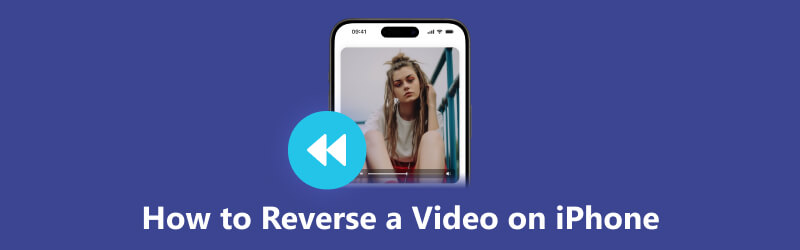
- СПИСОК ПОСІБНИКІВ
- Частина 1. Як перевернути відео на iPhone без додаткової програми
- Частина 2. Чи може iMovie перевернути відео на iPhone
- Частина 3. Бонус: зворотне відео iPhone із високоякісним виводом
- Частина 4. Поширені запитання про те, як перевернути відео на iPhone
Частина 1. Як перевернути відео на iPhone без додаткової програми
На iPhone немає вбудованої функції реверсу відео. Якщо ви хочете перевернути своє відео без програми, вам потрібно скористатися онлайновим реверсом відео.
Clideo Online Video Reverser — це безкоштовний і простий у використанні інструмент для реверсування відео. Це надає вам багато варіантів для реверсу відео. Ви можете налаштувати швидкість заднього ходу та вимкнути відео. Крім того, він підтримує багато популярних вихідних форматів, таких як MP4, AVI, MPEG, WMV тощо. Давайте дізнаємося, як перевернути ваше відео за допомогою безкоштовного онлайн-реверсу.
Відкрийте браузер і знайдіть Clideo Online Video Reverser. Щоб завантажити відео, яке потрібно перевернути, торкніться Виберіть файл кнопку.
Виберіть швидкість заднього ходу з 0,5x, 1x або 2x. Якщо ви не бажаєте включати звук, перевірте Вимкнути відео. Виберіть формат для перевернутого відео внизу. Нарешті торкніться Експорт.
Після реверсу ви можете переглянути його. Далі ви можете завантажити перевернуте відео або відредагувати його.
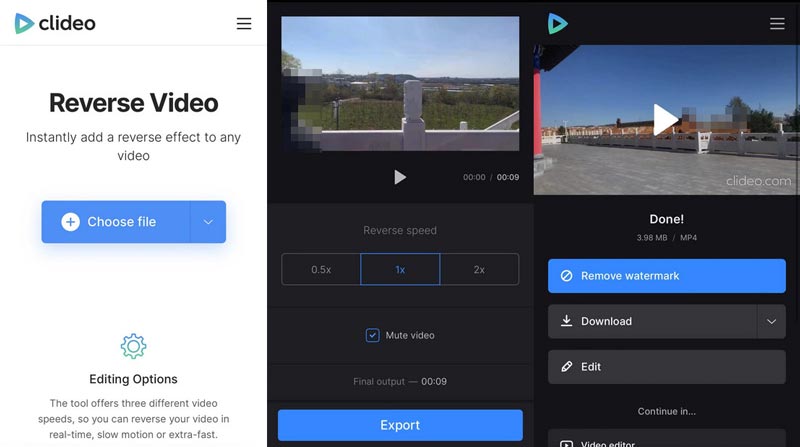
Clideo добре справляється з реверсуванням відео невеликого розміру. Однак, коли ви завантажуєте відео розміром 50 МБ або більше, процес завантаження відбувається дуже повільно. Тому, якщо вам потрібно мати справу з великими роликами, краще вибрати інші варіанти.
Частина 2. Чи може iMovie перевернути відео на iPhone
iMovie — це вбудований інструмент для редагування відео та створення фільмів на вашому iPhone. З ним ви можете виконувати просте редагування відео, як-от обрізання, вирізання, регулювання швидкості тощо. Чи може iMovie перевернути відео на iPhone також? Відповідь - ні. Функція реверсу iMovie доступна лише у версії Mac. Якщо вам потрібна програма зворотне відео на вашому iPhone спробуйте Reverse Video Editor.
Reverse Video Editor призначений для реверсування відео для користувачів iPhone. Він має простий інтерфейс і пропонує основні функції реверсу. З його допомогою можна перевернути як відео, так і звук. Однак ви не можете регулювати швидкість заднього ходу або редагувати відео. Тепер давайте подивимося, як використовувати Reverse Video Editor для відтворення відео у зворотному напрямку на iPhone.
Завантажте Reverse Video Editor з App Store. Відкрийте його на своєму iPhone. Виберіть, яке відео ви хочете перевернути.
Він починає обробляти відео. Коли він завершиться, ви побачите вікно попереднього перегляду. Якщо вам не потрібен звук відео, скористайтеся повзунком, щоб вимкнути звук. Нарешті торкніться Зберегти відео.
Після завершення реверсу ви можете зберегти перевернуте відео або поділитися ним безпосередньо в соціальних мережах.
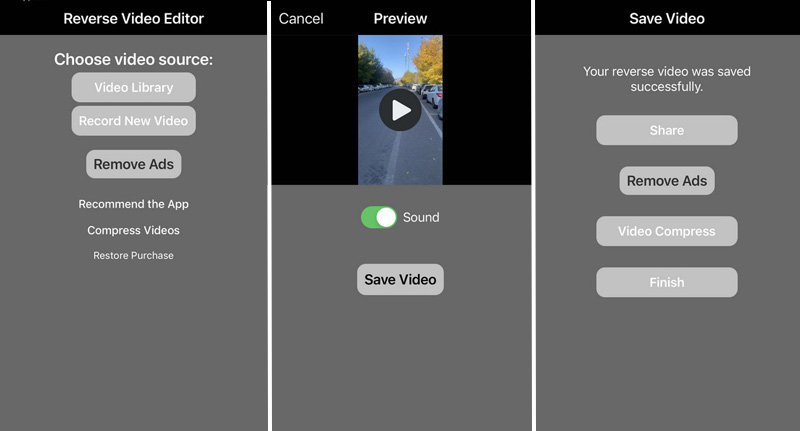
Reverse Video Editor — це зручний вибір для швидкого перегляду та обміну відео. Якщо ви просто хочете перевернути своє відео без додаткових потреб, це буде чудовим вибором.
Частина 3. Бонус: зворотне відео iPhone із високоякісним виводом
Тепер ви дізналися, як перевернути відео на iPhone. Зручно використовувати онлайн-реверс або додаток. Однак реверси на мобільному пристрої часто погіршують якість відео. Крім того, вони часто повільні як у процесах завантаження, так і в зворотному процесі. Для ефективного реверсування відео ми настійно рекомендуємо найкращий реверс відео на комп’ютері.
Video Converter Ultimate це ваше найкраще рішення для будь-якого завдання реверсу відео. Він може швидко перевернути будь-яке відео, незалежно від його розміру чи формату. Він пропонує зворотну функцію в панелі інструментів. Тож ви можете легко знайти та використовувати його. За допомогою професійного інструменту реверсу ви можете експортувати таке ж високоякісне відео, як і оригінал. Тепер подивіться, як перевернути відео iPhone із високою якістю.
- Перевертайте відео в понад 1000 форматів одним клацанням миші.
- Надшвидка швидкість повернення з вдосконаленим апаратним прискоренням.
- Експортуйте перевернуті відео у високій якості та навіть 1080p HD і 4K.
- Перетворюйте, обрізайте, повертайте, обрізайте та додавайте ефекти до перевернутих відео.
Завантажте та запустіть найкращий реверс відео на вашому комп’ютері.
Виберіть Ящик інструментів вкладку вгорі. В Ящик інструментів, прокрутіть вниз, щоб знайти Video Reverser. Або введіть його безпосередньо у вікні пошуку. Потім натисніть на Реверс відео.
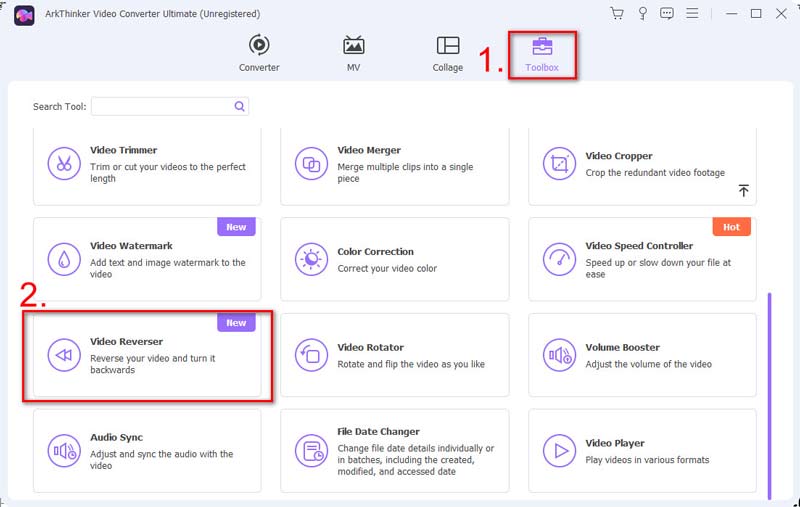
Щоб додати відео, яке потрібно перевернути, ви можете натиснути кнопку +.

Ви можете вирізати непотрібні частини. Далі перейменуйте його та виберіть папку для збереження перевернутого відео. Нарешті натисніть на Експорт.
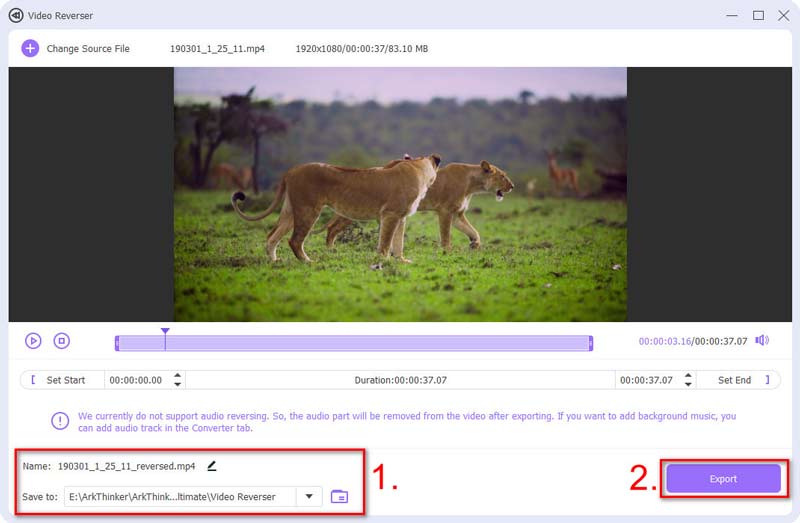
Коли інверсія завершиться, ви побачите щойно перевернуте відео в папці. Перевернуте відео таке ж чітке, як і оригінальне. Якщо у вас є додаткові потреби в редагуванні, реверс відео також може допомогти. Ви також можете використовувати Video Converter Ultimate для покращення якості відео, збільшити відео, додавати водяні знаки тощо. Просто завантажте його та спробуйте інші функції відеореверсу.
Частина 4. Поширені запитання про те, як перевернути відео на iPhone
Чи можна відтворювати відео в зворотному напрямку на iPhone?
iPhone не має вбудованої функції відтворення відео в зворотному напрямку. Щоб перевернути відео, ви можете скористатися сторонньою програмою, як-от Reverse Vid.
Навіщо потрібно перевертати відео на iPhone?
Вам потрібно перевернути відео, якщо ви хочете показати, як речі змінюються від теперішнього до минулого. Або коли ви хочете додати смішні та магічні ефекти до деяких рухів. Наприклад, накиньте капелюх і зробіть так, ніби він впав вам на голову.
Як перевернути відео на iPhone CapCut?
Відкрийте CapCut і торкніться Новий проект щоб завантажити своє відео. Торкніться Зворотний опція внизу. Через деякий час ваше перевернуте відео буде готове.
Висновок
Було б дуже цікаво перевернути відео. Щоб допомогти вам у цьому, ми ділимося трьома методами як перевернути відео на iPhone. Прочитавши його, ви зможете відтворювати відео у зворотному порядку на своєму iPhone, в Інтернеті чи на робочому столі. Хоча реверси на мобільних пристроях зручні, потужне програмне забезпечення реверсу також заслуговує спроби. ArkThinker Video Converter Ultimate пропонує вищу якість перевернутого відео та вищу швидкість. Це не підведе вас під час перевертання ваших відео. Якщо ви вважаєте цю публікацію корисною для повернення відео, не соромтеся поділитися нею зі своєю родиною та друзями.
Що ви думаєте про цю публікацію? Натисніть, щоб оцінити цю публікацію.
Чудово
Рейтинг: 4.9 / 5 (на основі 316 голоси)
Відносні статті
- Редагувати відео
- Як зробити коротке відео довшим за допомогою 3 різних методів
- Зациклюйте відео на iPhone, iPad, телефоні Android і комп’ютері
- Безкоштовне програмне забезпечення для редагування відео – 7 найкращих безкоштовних програм для редагування відео
- 3 програми для видалення водяних знаків TikTok для видалення водяних знаків TikTok
- Фільтр відео – як додати та встановити фільтр на відео 2023
- Як уповільнити відео та зробити сповільнене відео 2023
- Розділіть свій великий відеофайл за допомогою 3 найкращих тримерів фільмів 2023 року
- Як додати водяний знак до відео на різних пристроях 2023
- 5 найкращих компресорів MP4 для зменшення розміру відеофайлу 2023
- Детальний посібник про те, як уповільнити відео на Snapchat 2023



